Base de connaissances
AVM Content
Aller à la base de connaissances
Document de connaissances #1403
Configurer des règles d'accès et de définition des priorités pour une application réseau
Votre FRITZ!Box vous permet de définir des applications réseau pour
- leur interdire totalement d'accéder à la connexion Internet dans certains profils d'accès (contrôle parental) ;
- traiter leur accès à Internet soit en priorité, soit avec une priorité réduite si la connexion Internet est occupée (définition des priorités).
Prérequis / restrictions
- Seules les applications réseau utilisant exclusivement les protocoles TCP et UDP peuvent être ajustées.
Remarque :Toutes les indications relatives aux fonctions et à la configuration fournies ici se réfèrent à la version actuelle de FRITZ!OS installée sur la FRITZ!Box.
1 Préparation
- Déterminez les ports et les protocoles IP utilisés par l'application. Vous obtiendrez de plus amples informations à ce sujet auprès du fabricant, par exemple en consultant son mode d'emploi.
Remarque :Vous pouvez consulter sans engagement un aperçu des ports utilisés par de nombreuses applications sur le site Internet www.portforward.com.
2 Ajouter une application réseau
- Dans l'interface utilisateur de la FRITZ!Box, cliquez sur « Internet ».
- Dans le menu « Internet », cliquez sur « Filtres ».
- Cliquez sur l'onglet « Listes ».
- Dans la section « Applications réseau », cliquez sur le bouton « Ajouter une application réseau ».
Remarque :Un certain nombre d'applications sont d'ores et déjà configurées dans la FRITZ!Box. En cas de besoin, vous pouvez les ajuster par le biais du bouton
 (Modifier les paramètres).
(Modifier les paramètres). - Saisissez le nom de l'application dans le champ « Applications réseau ».
- Cliquez sur le bouton « Nouveau protocole ».
- Sélectionnez le protocole utilisé par l'application pour envoyer des données dans Internet.
- Si vous avez sélectionné TCP ou UDP, sélectionnez le(s) port(s) source et le(s) port(s) de destination via lesquels la connexion est établie.
- Cliquez sur le bouton « OK » pour sauvegarder les paramètres.
- Si l'application utilise différents protocoles et/ou ports, répétez les étapes 6 à 9 pour chacun d'entre eux.
Exemple :
Afin de configurer comme application réseau dans la FRITZ!Box le jeu FIFA 2022 conçu pour la PlayStation, vous avez besoin de neuf règles différentes :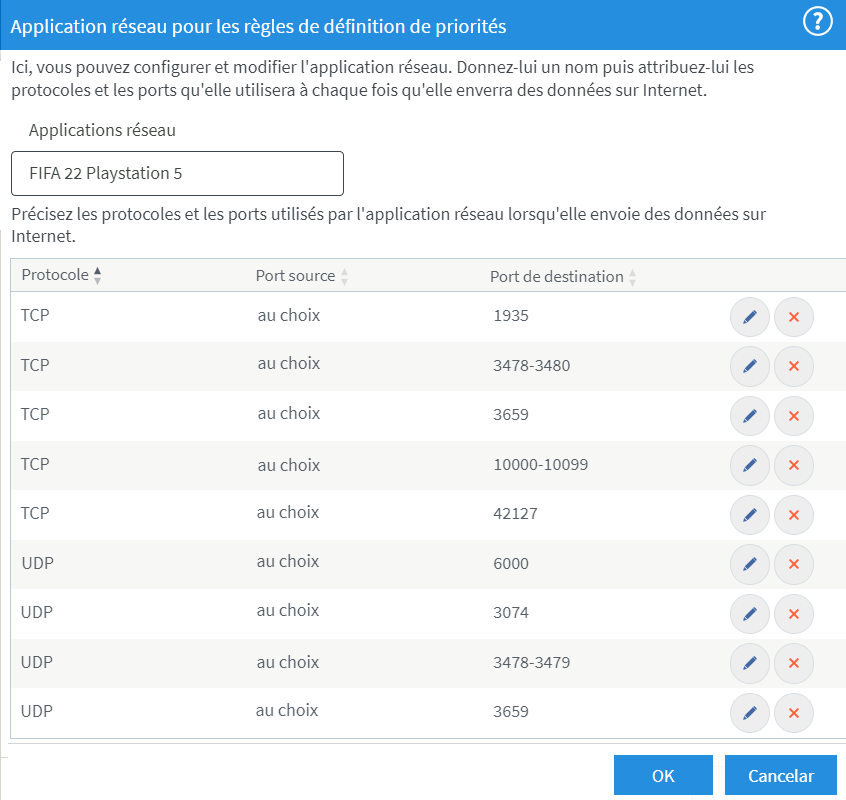
- Cliquez sur le bouton « OK » pour sauvegarder les paramètres.